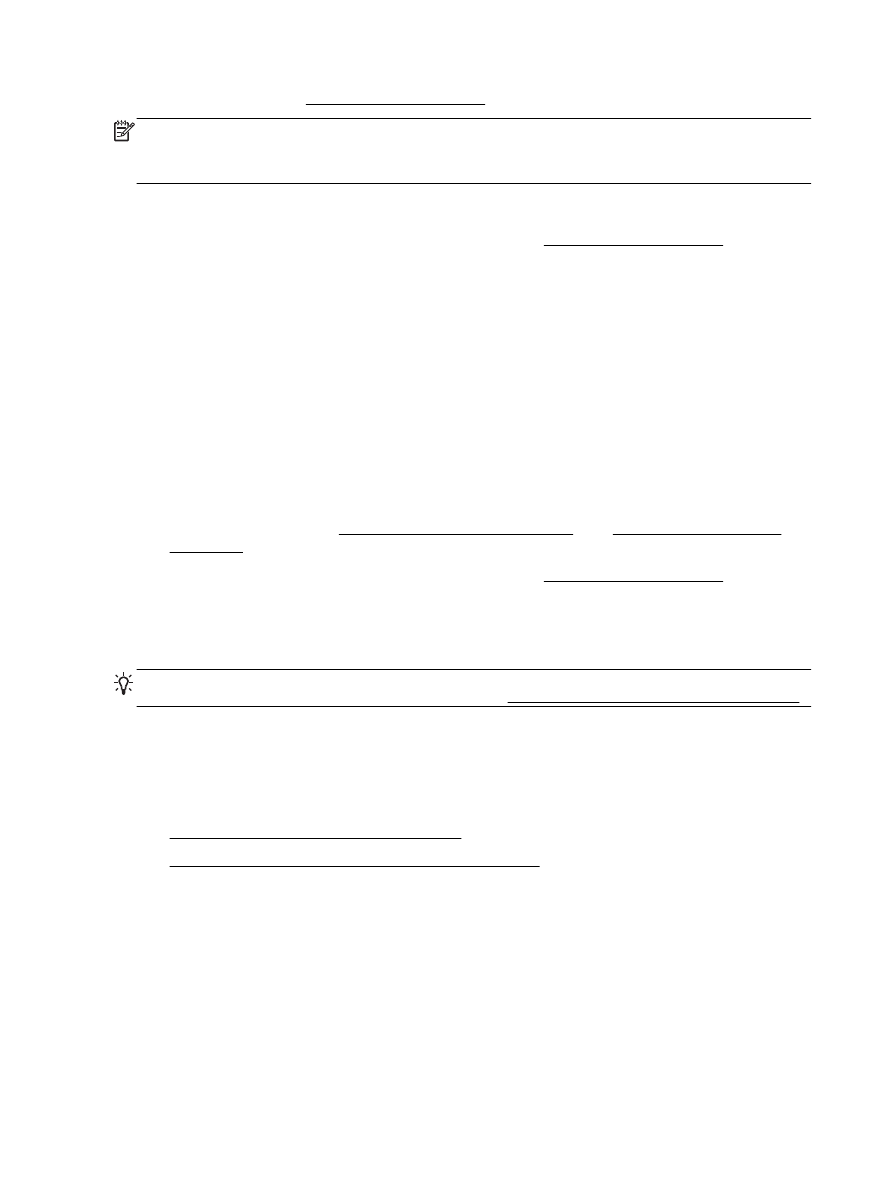
yazılımını yüklemeniz gerekir. Daha fazla bilgi için, bkz. Belgeleri düzenlenebilir metin olarak tarama.
Belgeleri düzenlenebilir metin olarak tarama
Belgeleri tararken, içinde arama yapabileceğiniz, kopyalayabileceğiniz, yapıştırabileceğiniz veya
düzenleyebileceğiniz bir biçime dönüştürmek için HP yazılımını kullanabilirsiniz. Bu sayede mektup,
gazete kupürü ve diğer birçok belgeyi düzenleyebilirsiniz.
●
Belgeleri düzenlenebilir metin olarak tarama
●
Belgeleri düzenlenebilir metin olarak tarama yönergeleri
Belgeleri düzenlenebilir metin olarak tarama
Belgeleri düzenlenebilir metin olarak taramak için aşağıdaki yönergeleri kullanın.
38 Bölüm 4 Kopyalama ve tarama
TRWW
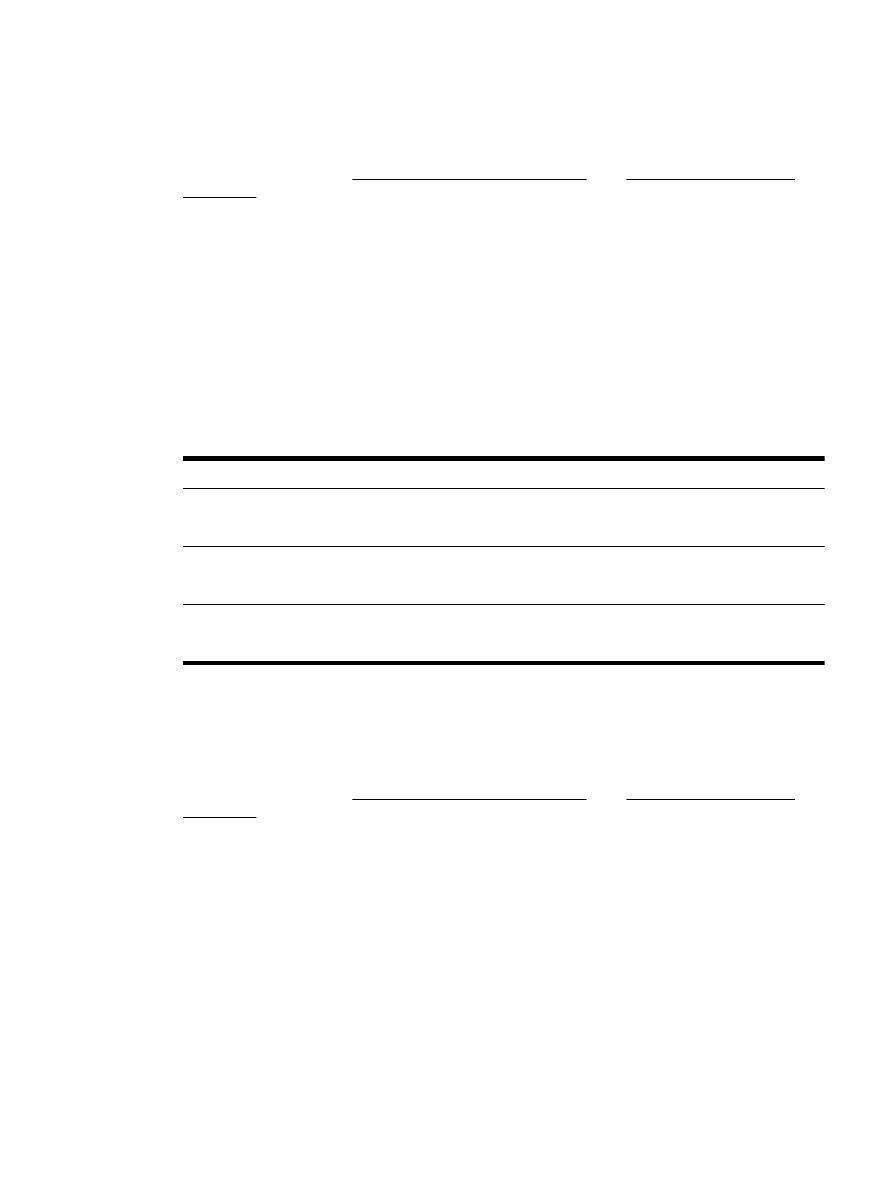
Belgeleri düzenlenebilir metin olarak taramak için (Windows)
1.
Orijinalinizi yazdırılacak yüzü aşağı bakacak şekilde tarayıcı camına veya yazdırılacak yüzü
yukarı bakacak şekilde belge besleyiciye yerleştirin.
Daha fazla bilgi için, bkz. Orijinali tarayıcı camına yerleştirme veya Orijinali belge besleyiciye
yerleştirme.
2.
İşletim sisteminize bağlı olarak aşağıdakilerden birini yapın:
●
Windows 8.1: Başlangıç ekranının sol alt köşesindeki aşağı oku tıklatın, ardından yazıcı
adını seçin.
●
Windows 8: Başlangıç ekranında, ekran üzerinde boş bir alanı sağ tıklatın, uygulama
çubuğunda Tüm Uygulamalar'ı tıklatın, sonra da yazıcı adını seçin.
●
Windows 7, Windows Vista ve Windows XP: Bilgisayar masaüstünde Başlat'ı tıklatın, Tüm
Programlar'ı seçin, HP'yi seçin, yazıcının klasörünü tıklatın, sonra yazıcı adını taşıyan
simgeyi seçin.
3.
Yazdırma, Tarama ve Faks simgesini tıklatın, sonra da Belge veya Fotoğraf Tara'yı seçin.
4.
Tarama işleminde kullanmak istediğiniz düzenlenebilir metin türünü seçin:
Yapmak istediklerim...
İzlenecek adımlar
Metni orijinaldeki biçimlendirmelerin hiçbiri olmadan alma
Listeden Düzenlenebilir Metin (OCR) olarak kaydet
kısayolunu seçin ve sonra Dosya Türü açılır menüsünden
Text (.txt) öğesini seçin.
Metni orijinaldeki biçimlendirmenin bir kısmı ile alma
Listeden Düzenlenebilir Metin (OCR) olarak kaydet
kısayolunu seçin ve sonra Dosya Türü açılır menüsünden
Zengin Metin (.rtf) öğesini seçin.
Metni açma ve PDF okuyucularda aranabilir hale getirme
Listeden PDF Olarak Kaydet kısayolunu seçin, sonra da
Dosya Türü açılır menüsünden Aranabilir PDF (.pdf)
öğesini seçin.
5.
Tara öğesini tıklatın ve ekrandaki yönergeleri izleyin.
Belgeleri düzenlenebilir metin olarak taramak için (OS X)
1.
Orijinalinizi yazdırılacak yüzü aşağı bakacak şekilde tarayıcı camına veya yazdırılacak yüzü
yukarı bakacak şekilde belge besleyiciye yerleştirin.
Daha fazla bilgi için, bkz. Orijinali tarayıcı camına yerleştirme veya Orijinali belge besleyiciye
yerleştirme.
2.
HP Scan'i açın.
HP Scan, sabit diskin en üst düzeyinde bulunan Applications/Hewlett-Packard (Uygulamalar/
Hewlett-Packard) klasöründe yer alır.
3.
Scan (Tara) düğmesini tıklatın. Tarama aygıtınızın ve tarama ön ayarlarınızın doğrulanmasını
isteyen bir iletişim görünür.
4.
Tarama işlemini tamamlamak için ekrandaki yönergeleri izleyin.
5.
Sayfaların tümü tarandığında, File (Dosya) menüsünden Save'i (Kaydet) seçin. Save (Kaydet)
iletişim kutusu açılır.
6.
Düzenlenebilir metin türünü seçin.
TRWW
Tarama 39
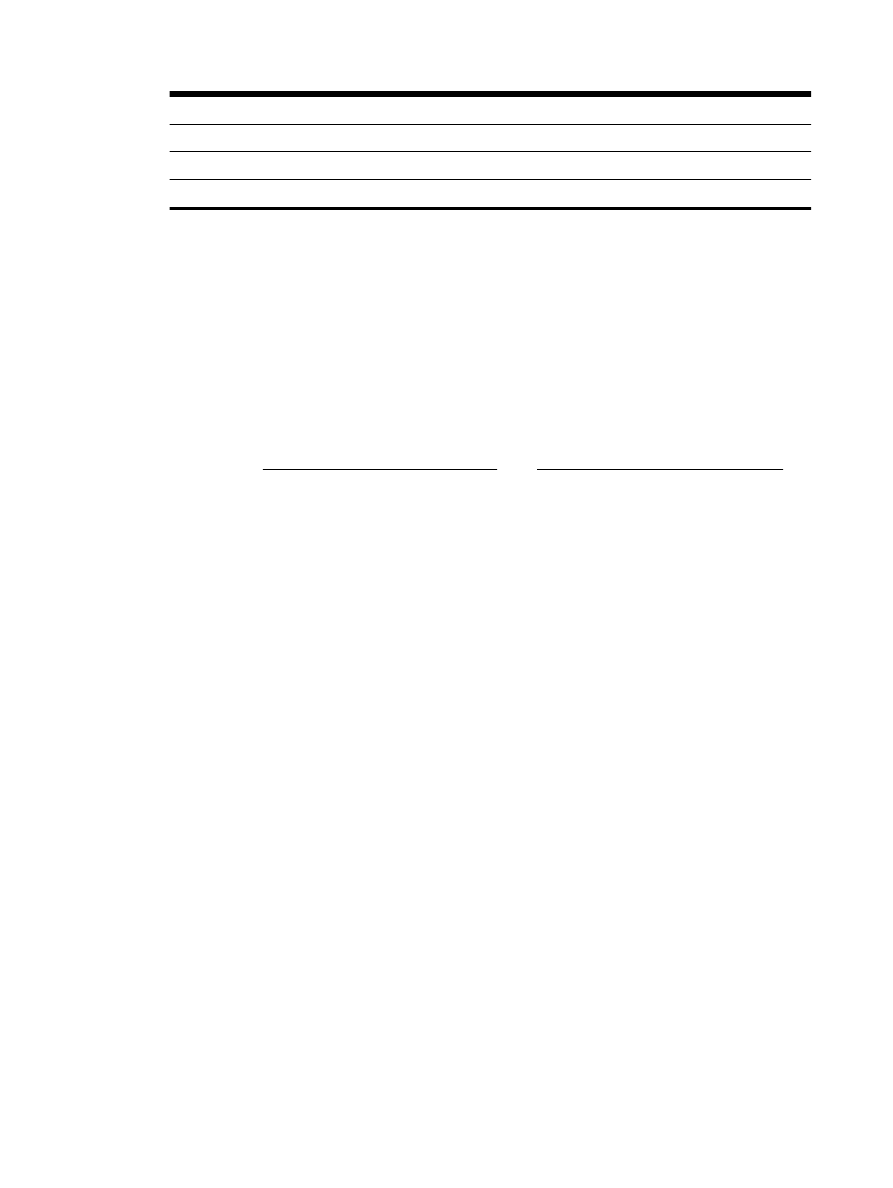
Yapmak istediklerim...
İzlenecek adımlar
Metni orijinaldeki biçimlendirmelerin hiçbiri olmadan alma
Açılan Biçim menüsünden TXT biçimini seçin.
Metni orijinaldeki biçimlendirmenin bir kısmı ile alma
Açılan Biçim menüsünden RTF biçimini seçin.
Metni açma ve PDF okuyucularda aranabilir hale getirme
Açılan Biçim menüsünden Aranabilir PDF öğesini seçin.
7.
Save'i (Kaydet) tıklatın.